
Om musen och pekplatta slutar fungera, eller om du bara trött på att flytta fram och tillbaka mellan musen och tangentbordet, kan du använda musen för att flytta markören på skärmen med hjälp av knapparna på tangentbordet.
Så här aktiverar mustangenter på Windows 11
Du måste aktivera mustangenter funktionen innan du kan använda tangentbordet för att flytta markören. Först öppna inställningar app genom att högerklicka på Start-knappen i aktivitetsfältet och sedan klicka på ”Inställningar” i menyn som visas.
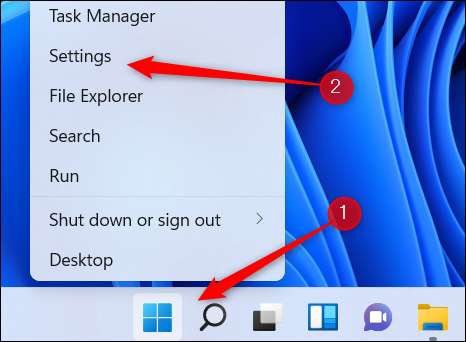
Klicka sedan ”Handikappstöd” längst ned i den vänstra rutan.
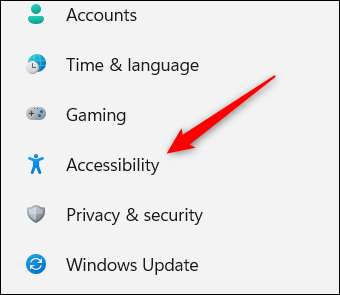
På den hjälpmedel Skärm, snirkeln besegrar och klickar ”mus” i samspelet group.
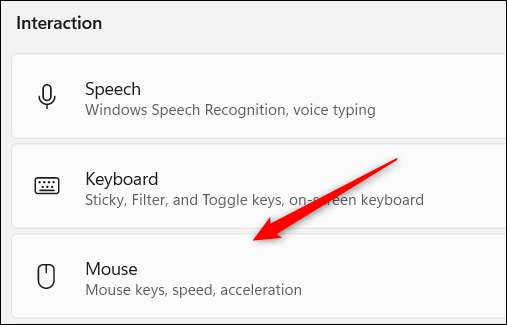
Därefter växla reglaget bredvid ”mustangenter” till ”On” position.
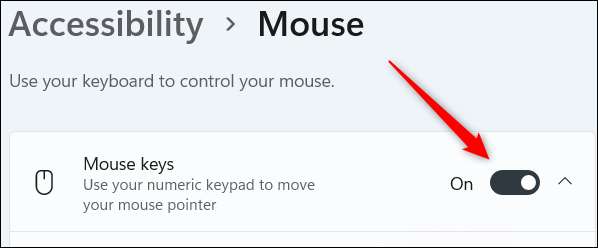
Alternativt, om musen inte fungerar men du ändå måste aktivera mustangenter (eller om du precis som genvägar), tryck Alt + Shift + Num Lock och en pop-up meddelande som frågar om du vill aktivera mustangenter visas. Klicka på ”Ja” eller tryck på Enter.
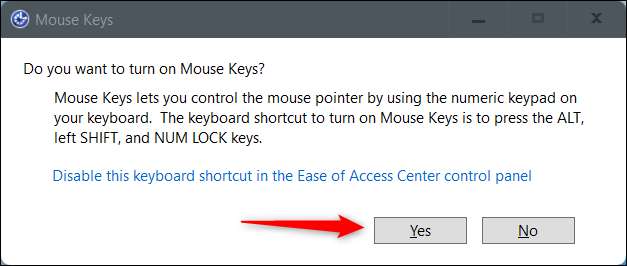
När påslagen kan du justera några mus Keys inställningar, till exempel:
- Använd endast mus Keys när Num Lock är på.
- Visa ikonen Mustangenter i Aktivitetsfältet.
- Håll Ctrl-tangenten för att påskynda och Skift-tangenten för att bromsa markörhastigheten.
Markera kryssrutan bredvid varje alternativ för att aktivera dem.

Du kan också öka eller minska hastigheten och accelerationen av Mustangenter genom att klicka och dra reglaget för varje option höger eller vänster, respektive.
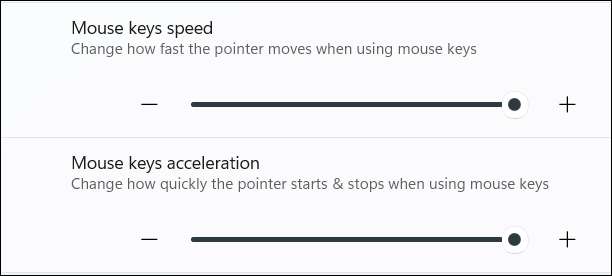
Med Mustangenter aktiverad och inställningarna tweaked att passa dig, kan du börja använda tangentbordet för att flytta markören, välja objekt, och även flytta runt saker.
Flytta markören
Här är vad du behöver trycka på för att flytta markören.
| markör Riktning | Nyckel |
| Upp | 8 |
| Ner | 2 |
| Vänster | 4 |
| Höger | 6 |
| Upp och vänster | 7 |
| Upp och höger | 9 |
| Down och vänster | 1 |
| Down och höger | 3 |
Genom att klicka på objekt
Klicka objekt med mus Nycklar kan vara lite knepigt, eftersom du måste först välja vilken musknapp (vänster eller höger) som du vill vara den aktiva knappen. För att aktivera en musknapp, trycker bara respektive tangent.
| Mus knapp | Nyckel |
| Vänster | Snedstreck (/) |
| Höger | Minus (-) |
| Både | Asterisk (*) |
Den valda musknappen förblir aktiv tills du ändrar den. Beroende på vilken musknapp är aktiverad kan du:
| Handling | Nyckel |
| Vänster klick |
Håll muspekaren över ett objekt och tryck på 5
(Vänster knapp måste aktiveras) |
| Högerklicka |
Håll muspekaren över ett objekt och tryck på 5
(Högerknappen måste aktiveras) |
| Dubbelklicka |
Håll din markör över ett objekt och tryck på plus (+)
(Vänster knapp måste aktiveras) |
Dra och släppa objekt
Du kan också dra och släppa objekt med musknappar.
| Handling | Nyckel |
| Dra ett objekt | Håll din markör över objektet och tryck på 0. Efter det, använd tangenterna för att flytta markören för att dra objektet. |
| Släpp ett objekt | Navigera till platsen på skärmen som du vill släppa objektet och tryck sedan på Period (.). |
Musknapparna har funnits ett tag (du kan fortfarande Använd musknapparna i Windows 10 ) och är fortfarande en bra tillgänglighetsfunktion i Windows. Om du vill krydda saker lite, kan du också ändra muspekare storlek och stil , så väl som Färg .
RELATERAD: Så här ändrar du muspekaren storlek och stil i Windows 11







